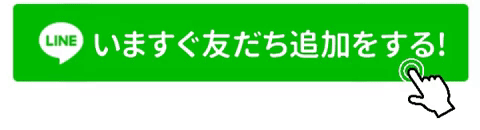「あのYouTuberのサムネの文字の色知りたい!」とか思ったことありませんか?

自分の’好き’に没頭する人生を送ろう!
こんにちは!
理想ライフクリエイターの笹澤です(^^)
YouTubeのサムネイルをいろいろ見ていると、「キレイだなー」何色使ってるんだろう?
自分も「この色使いたい!」と思ったことがあると思います。
そんな時に、一瞬で使っている色がわかったらいいですよね♪
実はあるんです(笑)
クロームの拡張機能で「ColorPick Eyedropper」というものが!!
この拡張機能を使うと知りたい色の『カラーコード』が取得できます。
『カラーコード』がわかれば、YouTuberと同じサムネイルの文字の色を
あなたのサムネイルにそのまま使うことも出来ます。
ぜひ今回の解説を読んで、すぐに導入しておきましょう。
ColorPick Eyedropperのインストール方法
ColorPick Eyedropperはグーグルクロームの拡張機能ですので、まずブラウザがグーグルクロームをインストールされてるのが前提です。
なのでない方は、こちらの記事を読んでインストールしてからはじめてください。
グーグルアカウントの取得方法!複数取得して使い分ける、注意点!
インストールが終わりましたら、早速「ColorPick Eyedropper」を導入していきます。
まずは「ColorPick Eyedropper」をクロームのウェブストアで入手します。
「ColorPick Eyedropper」クロームのウェブストアはこちら
上記のリンクをクリックすると、以下のような画面が表示されます。
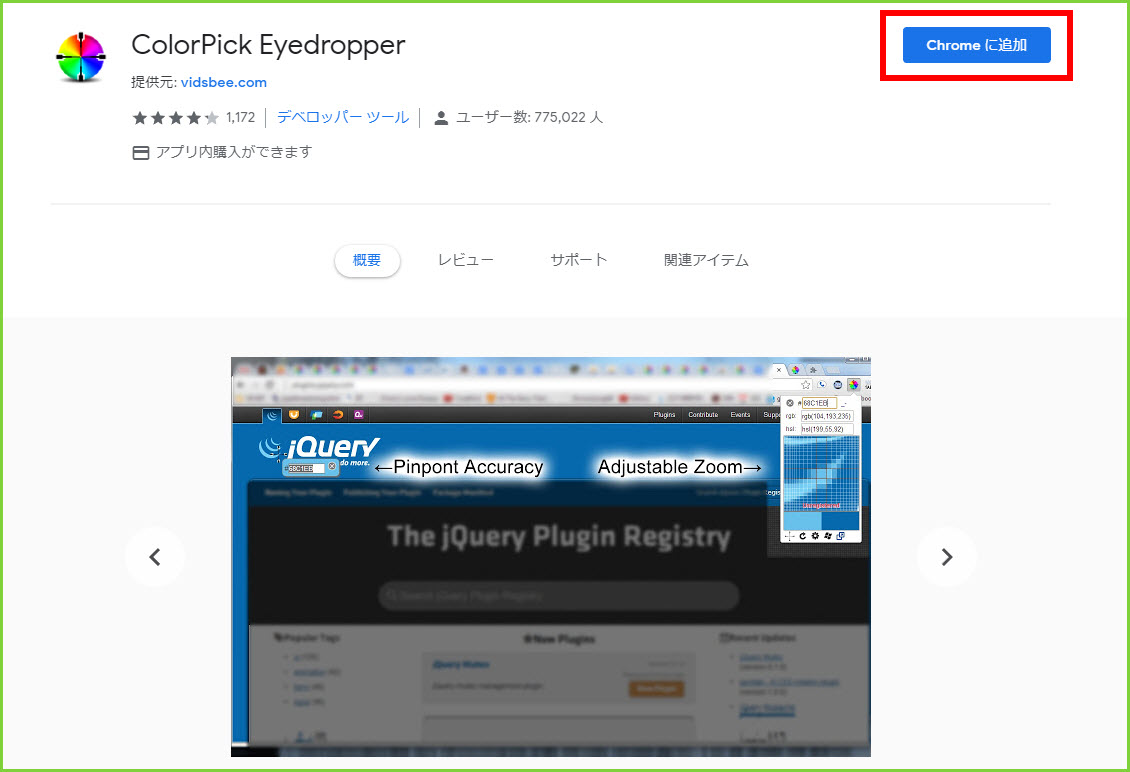
そうしたら、右上の赤枠の「Chrome」に追加をクリックします。
するとポップアップがでてきますので、
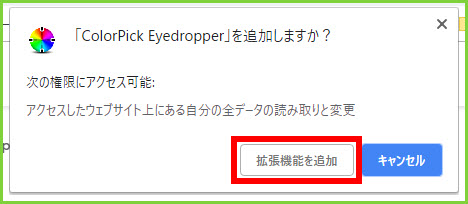
「拡張機能を追加」をクリックして「ColorPick Eyedropper」を拡張機能に追加します。
すると右上の拡張機能の所に、
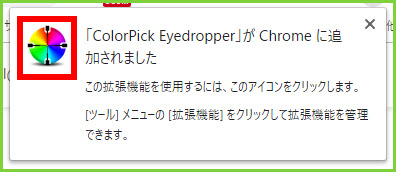
表示が出て、赤枠の中のColorPick Eyedropperのアイコンが拡張機能の一覧に追加されました。
もうこれで使うことが出来ます。
では次に使いかたについて見ていきます。
ColorPick Eyedropperを使ってカラーコードを取得する方法
使いかたもとっても簡単です。
まず知りたい色があるページに行きます。
先程追加された「ColorPick Eyedropper」のアイコンを、右上の拡張機能の一覧から探してクリックします。
右上に以下のようなツールが起動します。
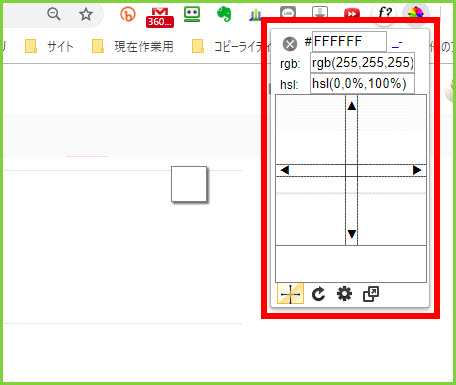
次に『カーソル』を調べたい色の所に持って持っていてクリックします。
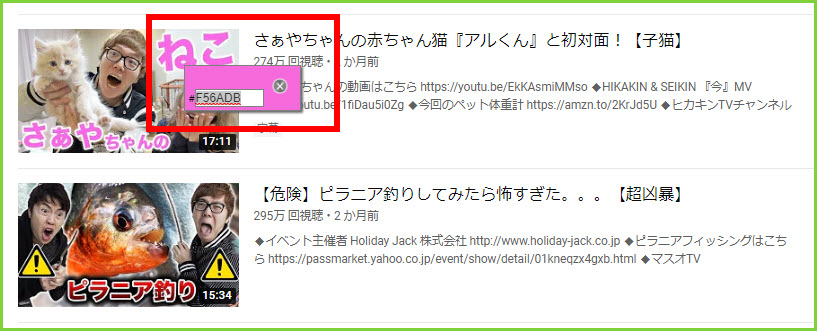
そうすると今回の場合『#F56ADB』だと言うことがわかります。
この時に右上にカーソルの詳細な位置が表示されているので、ここを見ながら微調整してください。
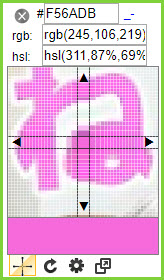
なおColorPick Eyedropperを終了したい場合は、『×』マークをクリックすると終了することが出来ます。
ColorPick Eyedropperで取得したカラーコードを使う方法
先程取得したカラーコードを実際に使っていきましょう。
あなたがお持ちの画像編集ソフトを起動して、
色を指定する所に『カラーコード』を入力する場所があるかと思います。
そこに取得した『カラーコード』をコピペして入力します。

※ちなみにこれは『Adobe Photoshop Elements』です。
これだけで、全く同じ色でYouTubeサムネイルを作りことが出来ます。
試しに同じサムネイルの色で作ってみるとこんな感じになりました(*^^*)

このようにまったく同じ色でサムネイルの文字を作ることが出来ます。
超便利ですよね♪
ColorPick Eyedropperのまとめ

今回はクロームの拡張機能を使って簡単に色『カラーコード』を調べる方法をお教えしました。
これを知っておくと、YouTubeサムネイルが、モデリングしたいサムネイルとまったく同じ色で作れるので、
気に入った色があったら、ぜひ今回の『ColorPick Eyedropper』で色を調べてカラーコードをストックしておくようにしてください。
また『ColorPick Eyedropper』はウェブ上のあらゆる画像の色がカラーコードでわかるので、画像検索して、いろいろリサーチして見るのもいいですね。
「企業のロゴ」の色のカラーコードを調べたりするのも参考になりますよ。
まずは、あなたのモデリングチャンネルの文字の色をリサーチして見てください。
今回の解説は以上になります。
またYouTubeの最新情報やインターネットを活用したビジネスの方法を聞きたい方は、
僕のLINEに登録して聞いてください。
今だけ30分無料コンサル実施中!
↓↓↓↓今すぐクリック↓↓↓↓

最後までお読み頂き、ありがとうございました。
理想ライフクリエイター
笹澤 裕樹(ささざわ ひろき)